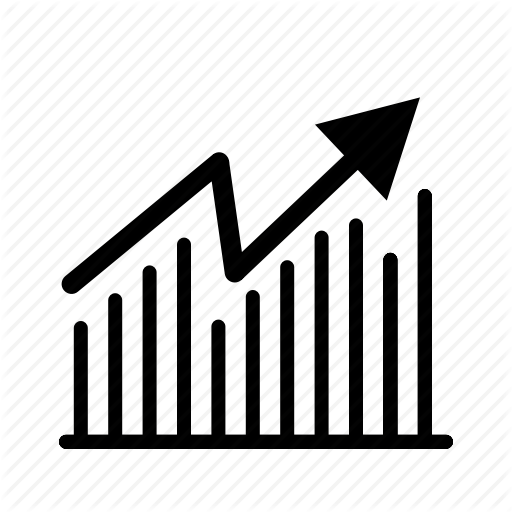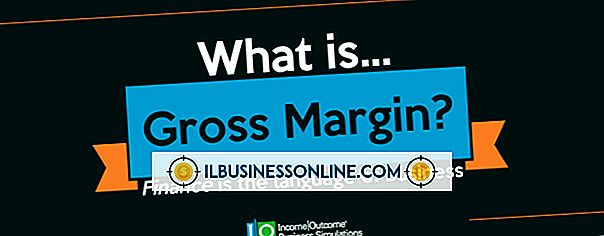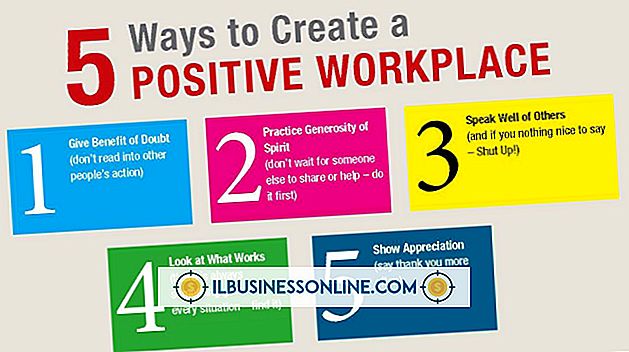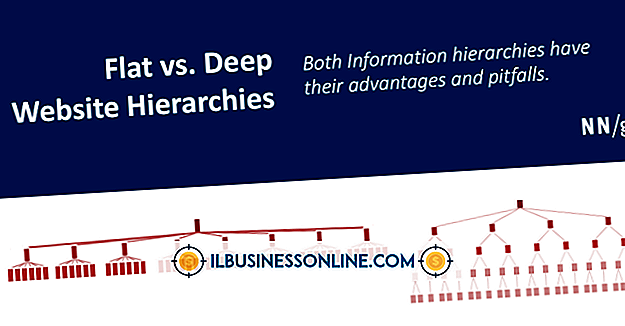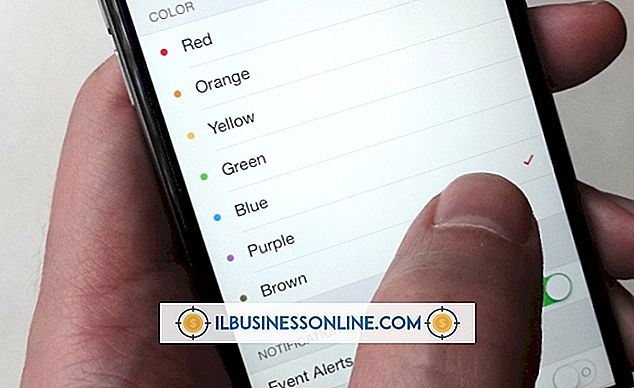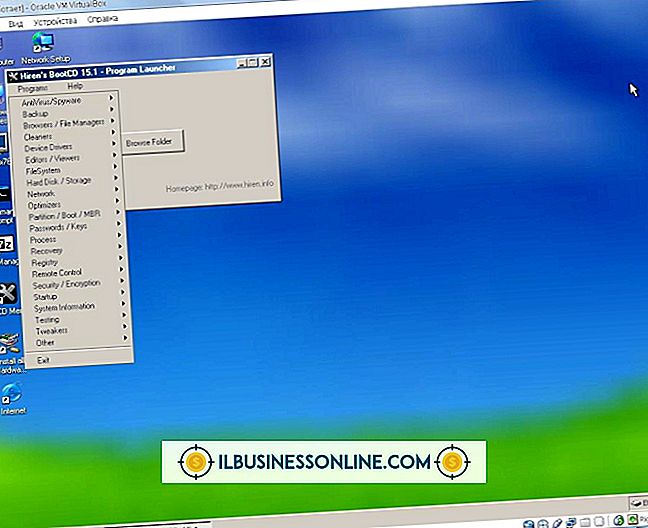Einbetten einer Excel-Tabelle in eine HTML-Seite

Mit Microsoft Excel und OneDrive ist das Freigeben von Tabellenkalkulationen einfach. Mit der OneDrive-Einbettungsfunktion können Sie Ihre Tabelle in jede Webseite einfügen, auf der die Leser sie nicht nur ansehen können, sondern aktiv daran arbeiten, ihre eigenen Daten sortieren, filtern und berechnen können. Dies ist eine großartige Option, wenn Sie beispielsweise ein Finanzplaner sind und möchten, dass Ihre Website-Besucher ihre eigenen Renditen berechnen.
Excel-Tabelle in HTML-Seite anzeigen
Öffnen Sie OneDrive
Wenn Ihre Excel-Arbeitsmappe nicht bereits in OneDrive gespeichert ist, speichern Sie dort eine Kopie. Melden Sie sich dann bei OneDrive.Live.com an.
Wählen Sie Ihre Excel-Datei aus
Klicken Sie in OneDrive mit der rechten Maustaste auf die Miniaturansicht der Datei und wählen Sie "Einbetten" aus dem Dropdown-Menü. Ein neues Fenster wird auf der rechten Seite der Webseite angezeigt.
Generieren Sie den Embed Code
Klicken Sie auf der rechten Seite der Webseite auf die Schaltfläche "Generieren" . Eine Vorschau des eingebetteten Arbeitsblatts wird mit dem eingebetteten Code darunter angezeigt. Sie können den Code jetzt kopieren oder anpassen, indem Sie auf den Link "Anpassen, wie diese eingebettete Arbeitsmappe für andere Benutzer angezeigt wird" klicken. In Ihrem Browser wird eine neue Registerkarte mit Ihren Anpassungsoptionen angezeigt.
Fügen Sie den Code in Ihre HTML-Seite ein
Öffnen Sie Ihre HTML- Seite in Ihrem Blog oder auf Ihrer Website oder verwenden Sie Ihren bevorzugten HTML-Editor. Setzen Sie den Cursor an die Stelle, an der die Tabelle erscheinen soll, und drücken Sie "Strg-V" auf der Tastatur, um sie dort einzufügen. Wenn Sie in OneDrive eine Änderung an der Kalkulationstabelle vornehmen , werden die Änderungen automatisch auf Ihrer Webseite angezeigt.
Anpassen der eingebetteten Kalkulationstabelle
Wenn das Arbeitsblatt, das Sie freigeben möchten, nicht das erste in der Arbeitsmappe ist, müssen Sie den Code zuerst anpassen.
Was soll angezeigt werden: Wählen Sie die Zellen aus, die auf der Website angezeigt werden sollen, indem Sie auf die Option Bereich auswählen klicken und dann den Cursor über die Zellen ziehen, die angezeigt werden sollen. Wenn mehrere Arbeitsmappen oder Tabellen in derselben Datei vorhanden sind, können Sie auswählen, welche angezeigt werden soll, indem Sie die Option Tabelle auswählen.
Darstellung: Hier können Sie die Rasterlinien und Kopfzeilen der Tabelle anzeigen oder ausblenden. Sie können auch angeben, ob ein Download-Link unter der Website in der rechten Ecke angezeigt werden soll.
Interaktion: Die Optionen in diesem Abschnitt bestimmen, ob Leser mit der Kalkulationstabelle interagieren können. Dazu gehört, ob sie Daten sortieren und filtern oder ihre eigenen Daten in Zellen eingeben können. Alles, was sie ändern, wird nicht gespeichert. Wenn Sie möchten, dass sie interagieren können, können Sie eine Zelle angeben, in der der Cursor platziert werden soll, bevor er beginnt.
Abmessungen: In diesem Abschnitt können Sie die Höhe und Breite des eingebetteten Arbeitsblatts festlegen.
Vorschau: Hier wird angezeigt, wie die eingebettete Tabelle aussehen wird, wenn Sie Änderungen an den Anpassungsoptionen vornehmen. Wenn Sie auf den Link "Aktuelle Größe anzeigen" klicken, wird er in einem neuen Tab in Ihrem Browser geöffnet.
Den Embed-Code verstehen
Microsoft verwendet einen JavaScript- Frame oder einen Inline-Frame, um ein Dokument (Ihre Tabelle) in einem anderen documen_t_ (Ihrer Webseite) zu platzieren . In diesem kleinen Code befindet sich der Link zu Ihrem OneDrive Excel- Arbeitsblatt, gefolgt von Informationen zum Präsentieren dieses eingebetteten Dokuments: Breite, Höhe, Rand und Angabe, ob der Leser innerhalb des Arbeitsblatts scrollen kann. Ein Webentwickler kann diese Attribute bei Bedarf ändern, nachdem Sie den Code kopiert und eingefügt haben. Bei den meisten Blogs und Websites ist Javascript aktiviert. Wenn Sie die Website jedoch selbst erstellen, müssen Sie Javascript hinzufügen.
Spitze
WordPress lässt normalerweise nicht zu, dass Iframes in Blogeinträgen eingefügt werden. Es gibt jedoch eine Ausnahme für Excel und andere Microsoft Office- Iframe-Codes.
Verwenden von SharePoint oder OneDrive for Business
Wenn Ihr Unternehmen Microsoft SharePoint verwendet oder wenn Sie über ein OneDrive for Business-Konto verfügen, müssen Sie sicherstellen, dass Sie die Berechtigung haben, eine Excel-Arbeitsmappe mit anderen zu teilen, bevor Sie sie in eine Webseite einbetten können. Sie müssen dann die Freigabeberechtigungen in SharePoint auf "Jeder" setzen . Microsoft bietet detaillierte Anweisungen zum Anpassen des Einbettungscodes in SharePoint.